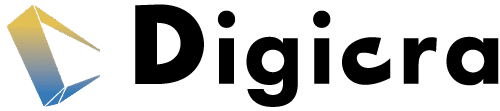はじめに
「n8nを使ってGoogleドライブのファイルを自動で整理したい!」「特定のトリガーでGoogleドライブにファイルをアップロードしたい!」
そんなとき、n8nとGoogleドライブの連携は非常に強力な武器になります。しかし、最初の設定でつまずいてしまう方も少なくありません。特に「OAuth2認証」という言葉を聞くと、なんだか難しそう…と感じてしまうかもしれませんね。
ご安心ください!この記事では、n8nとGoogleドライブを連携させるためのOAuth2認証設定の手順を、初心者の方にも分かりやすく、ステップバイステップで解説します。専門用語はできるだけ避け、図解(画像の挿入指示)も交えながら進めていくので、きっとスムーズに設定を完了できるはずです。
この設定を乗り越えれば、面倒なファイル操作の自動化が実現できます。さっそく始めていきましょう!
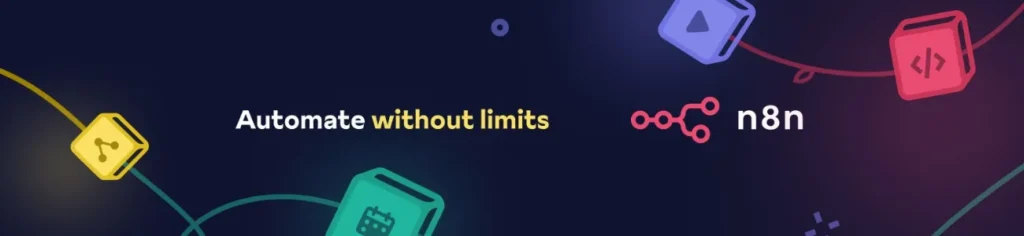
事前準備
設定を始める前に、以下のものをご用意ください。
- Googleアカウント: Googleドライブを利用するためのアカウントです。
- n8n環境: n8nが使える状態にしておいてください。
ステップ1:Google Cloud Platformでの設定
まず、Googleドライブの「API(プログラムから操作するための窓口のようなもの)」を使えるように、Google Cloud Platform (GCP) で設定を行います。
1. 新しいプロジェクトの作成 (または既存プロジェクトの選択)
GCPにアクセスし、Googleアカウントでログインします。
1. GCPコンソール画面の上部にあるプロジェクト選択メニューから、「新しいプロジェクト」をクリックします。(既存のプロジェクトを利用する場合は、そちらを選択してください)
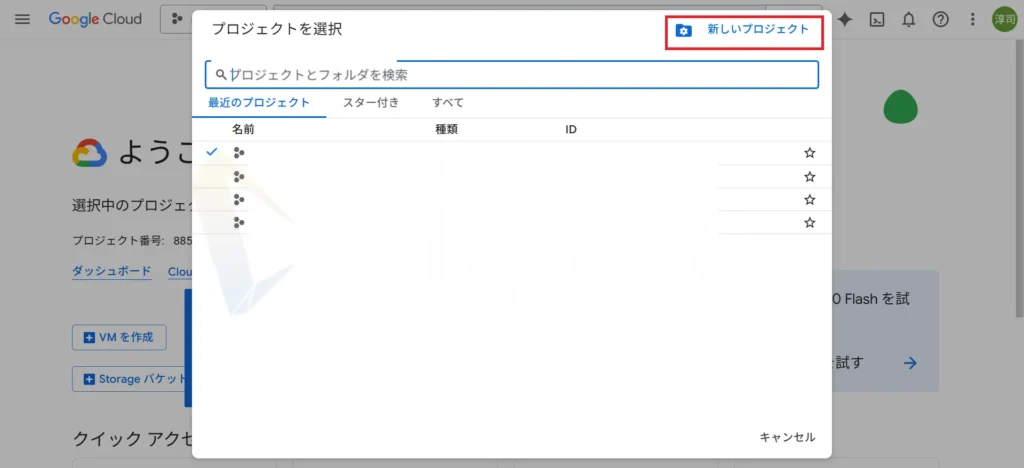
2. 「プロジェクト名」に分かりやすい名前(例: n8n-demo)を入力し、「作成」をクリックします。
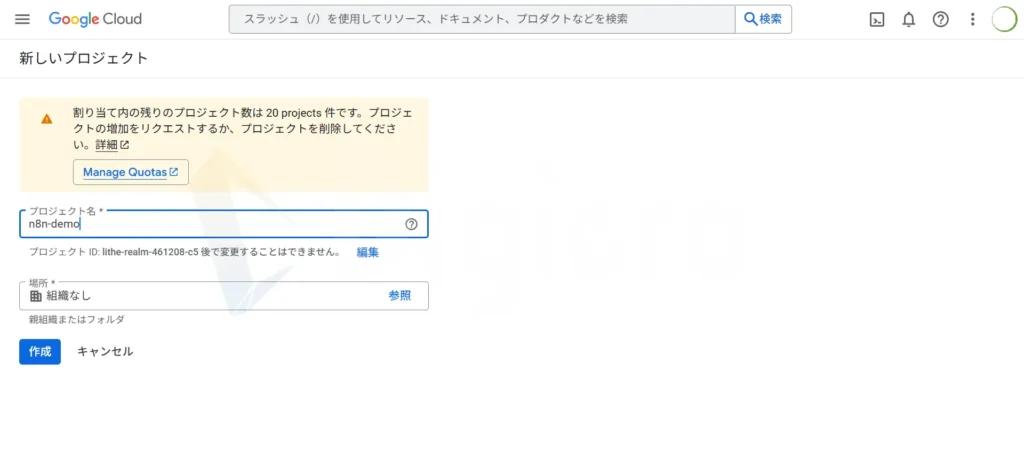
2. Google Drive APIの有効化
次に、作成したプロジェクトでGoogle Drive APIを使えるように設定します。
左側のナビゲーションメニューから「APIとサービス」 > 「ライブラリ」を選択します。

検索窓に「Google Drive API」と入力し、検索結果から「Google Drive API」を選択します。
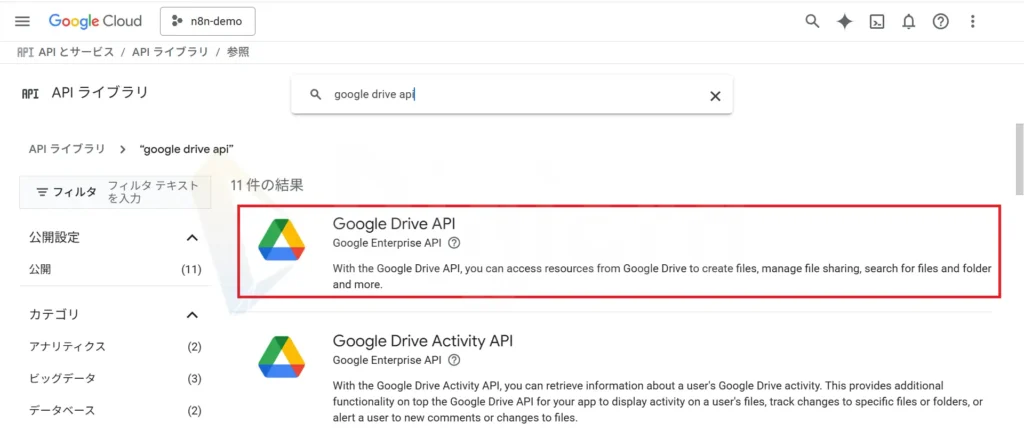
「有効にする」ボタンをクリックします。
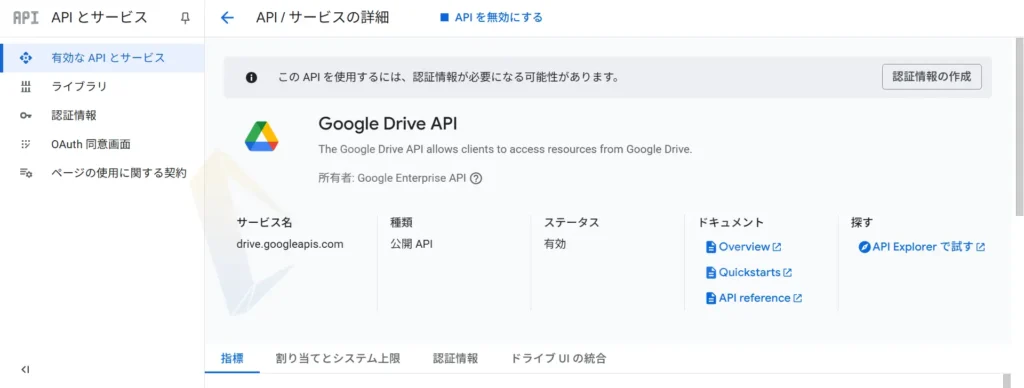
3. OAuthクライアントIDの作成
APIを安全に利用するために、認証情報(OAuthクライアントID)を作成します。これがn8nとGoogleアカウントを繋ぐ鍵になります。
1. 左側のナビゲーションメニューから「APIとサービス」 > 「認証情報」を選択します。
2. 画面上部の「+認証情報を作成」をクリックし、「OAuthクライアントID」を選択します。
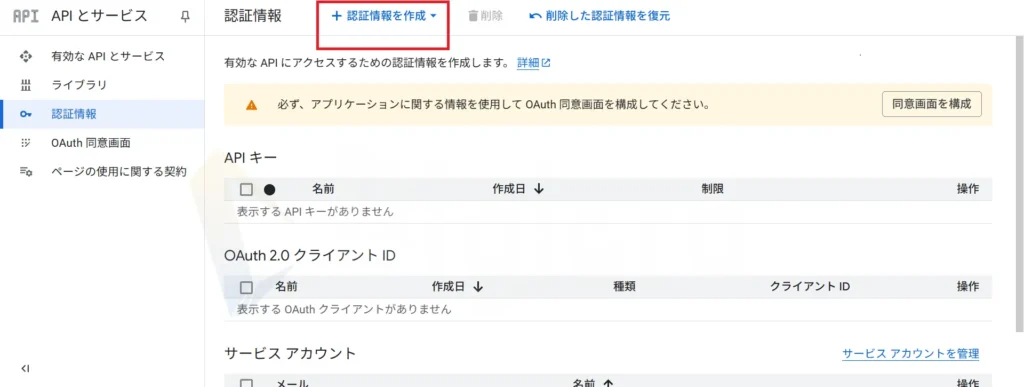
3. 初めてAPIを設定する場合、「同意画面を設定」を求められることがあります。
「OAuthの概要」で、「開始」をクリックします。
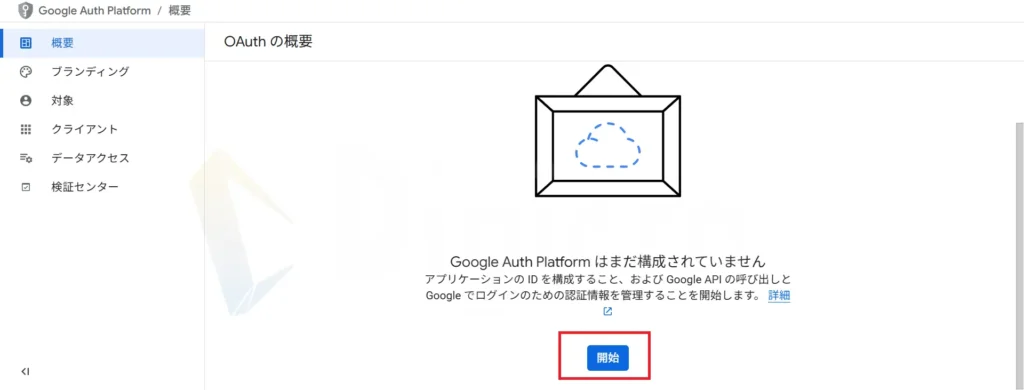
次の画面で、「アプリ情報」(例: n8n連携アプリ)、 「ユーザーサポートメール」(ご自身のメールアドレス)、「デベロッパーの連絡先情報」(ご自身のメールアドレス)を入力し、「次へ」をクリックします。
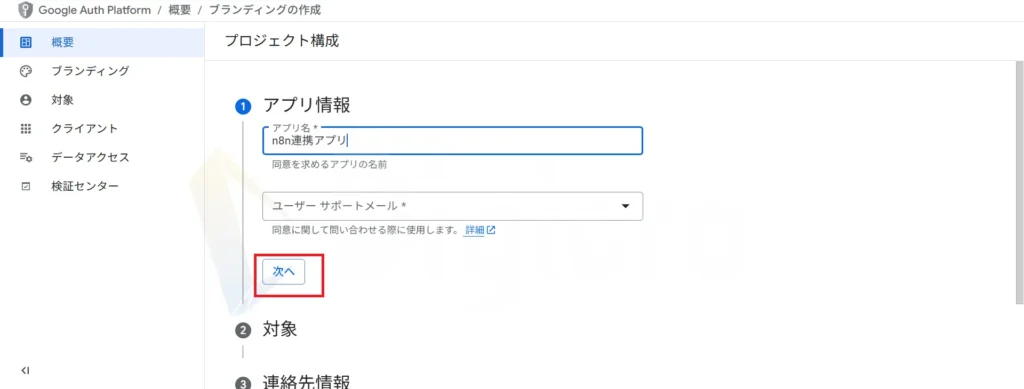
「対象」の画面で、「外部」を選択し、「次へ」をクリックします。
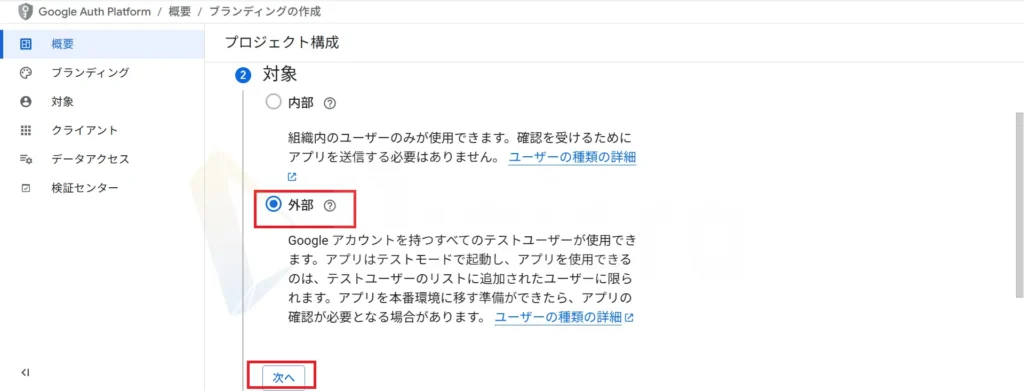
「連絡先情報」の画面で、連絡先のメールアドレス(ご自身のメールアドレス)を入力し、「次へ」をクリックします。
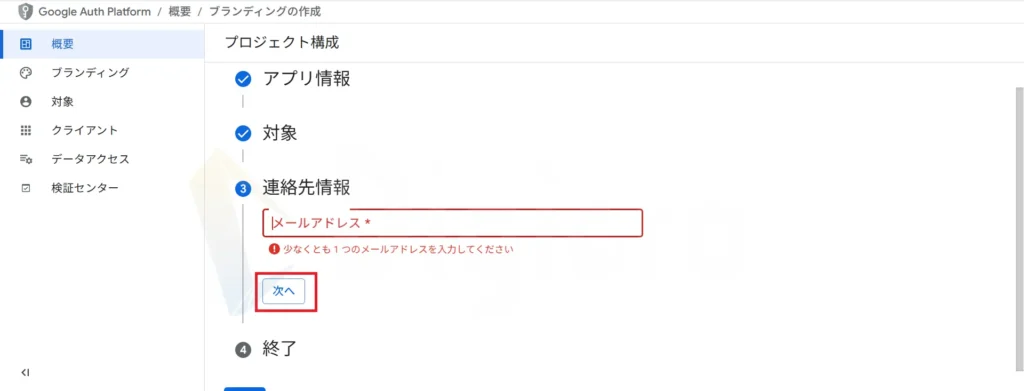
「ポリシーに同意します」にチェックを付け、「続行」をクリックし、「作成」をクリックします。
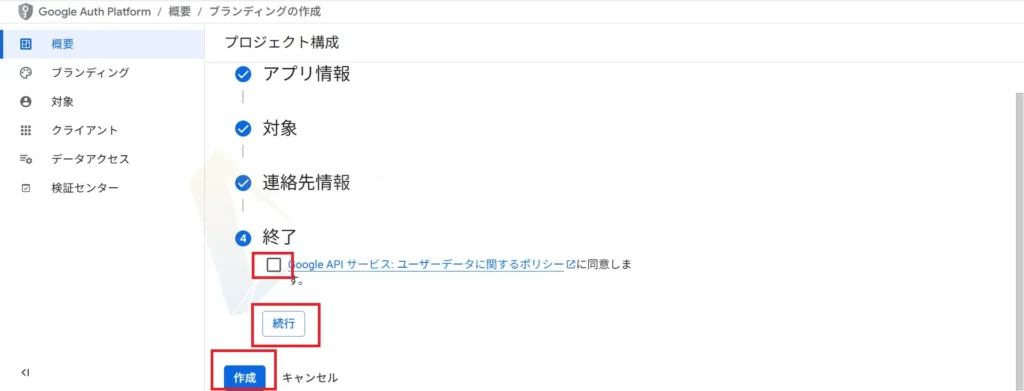
概要を確認し、「ダッシュボードに戻る」をクリックします。
4.再度「+認証情報を作成」から「OAuthクライアントID」を選択します。
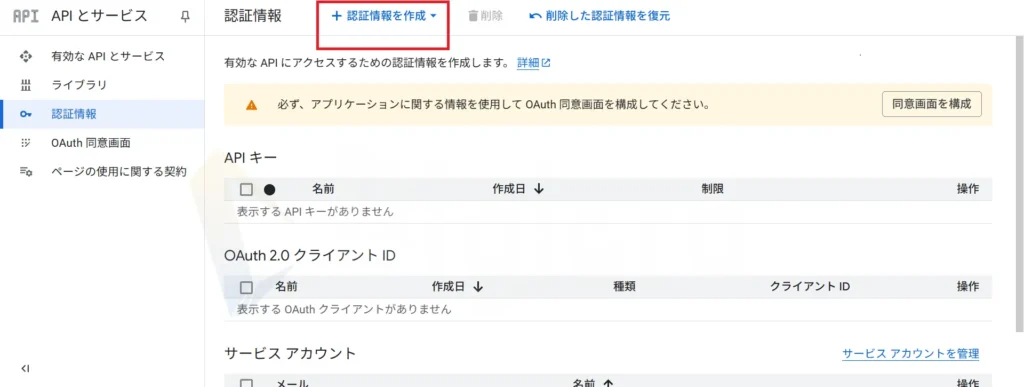
5. 「アプリケーションの種類」で「ウェブ アプリケーション」を選択し、「名前」に分かりやすい名前(例: n8n Credential)を入力します。
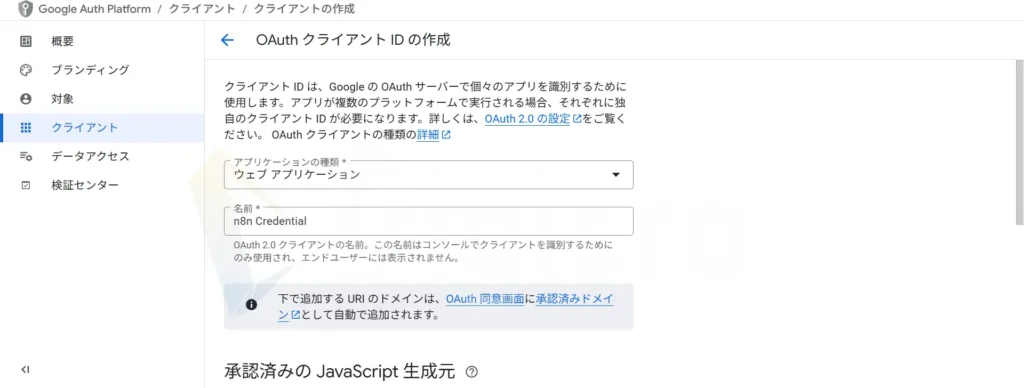
6.「承認済みのリダイレクトURI」の「+URIを追加」をクリックします。ここには、後ほどn8n側で表示されるURIを入力します。今は一旦空欄のままでも大丈夫です。後でn8nの設定画面で確認できるURIをここに追加します。 (または、n8nのドキュメントに記載されている一般的なリダイレクトURI (`https://[あなたのn8nのドメイン]/rest/oauth2-credential/callback` のような形式) を先に入力することも可能です。)
8.「作成」ボタンをクリックします。
4. クライアントIDとクライアントシークレットの取得
OAuthクライアントIDを作成すると、「クライアントID」と「クライアントシークレット」が表示されます。これらはn8nの設定で必要になるので、必ず控えておきましょう。「用意したAPIを記述」するための情報となります。
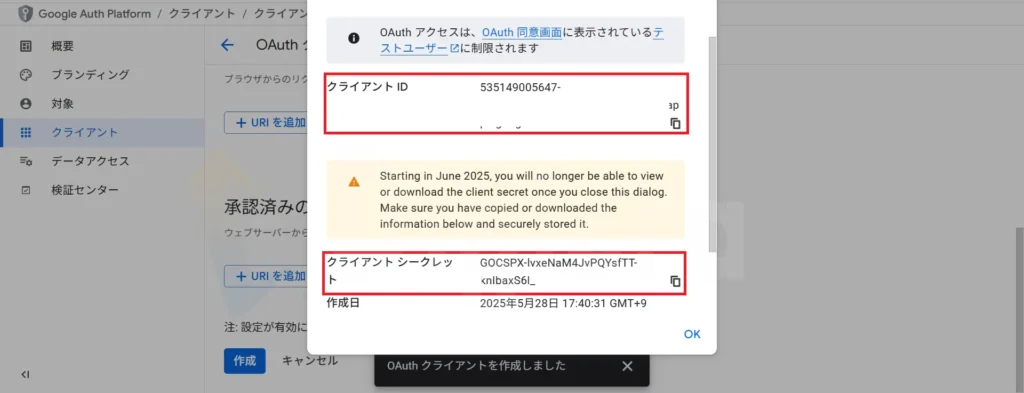
注意:クライアントシークレットは非常に重要な情報です。第三者に漏れないように厳重に管理してください。
ステップ2:n8nでの認証情報設定
次に、n8n側でGoogle Driveと連携するための設定を行います。
1. 新しい認証情報の作成
1. n8nの画面左側のメニューから「Credentials」を選択します。
2. 右上の「Create Credential」ボタンをクリックします。
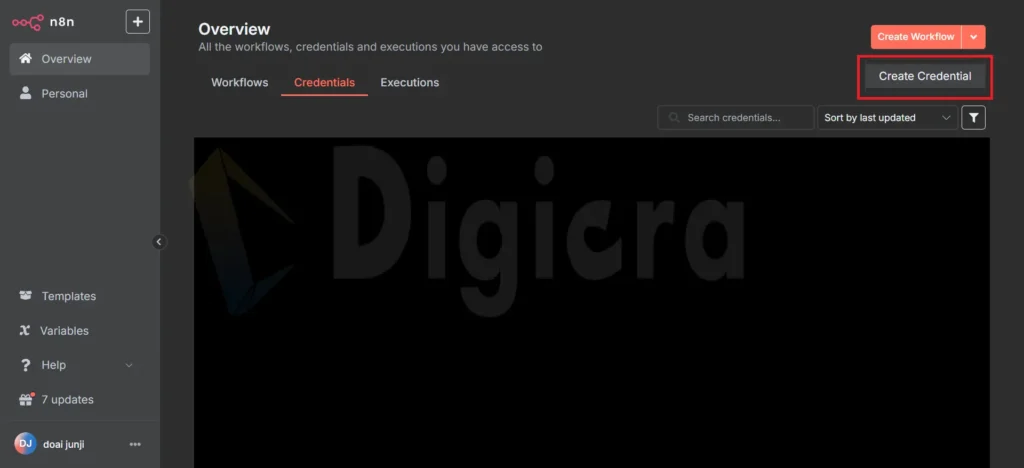
3. 検索窓に「Google」と入力し、表示されたサービスの中から「Google Drive OAuth2 API」を選択します。
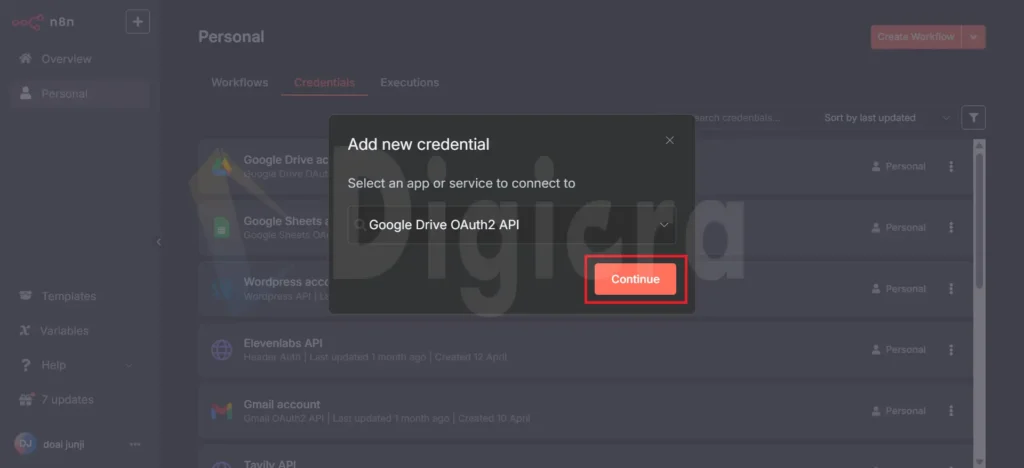
2. 認証情報の設定
設定画面が開くので、先ほどGCPで取得した情報を入力していきます。
- Credential Name: 認証情報に分かりやすい名前をつけます(例: My Google Drive OAuth)。
- OAuth Client ID: ステップ1-4で控えた「クライアントID」をここに「用意したAPIを記述」します。
- OAuth Client Secret: ステップ1-4で控えた「クライアントシークレット」をここに「用意したAPIを記述」します。
- OAuth Redirect URL: この画面に表示されている「OAuth Redirect URL」をコピーします。これが、ステップ1-3の「承認済みのリダイレクトURI」より「+URIを追加」をクリックし、「OAuth Redirect URL」をGCP側に入力し「保存」をクリックします。
【重要】 もしステップ1-3でGCP側のリダイレクトURIをまだ設定していない場合は、ここでコピーしたURIをGCPのOAuthクライアントID設定画面に戻って追加し、保存してください。GCP側の設定が完了していないと、次の認証ステップでエラーになります。
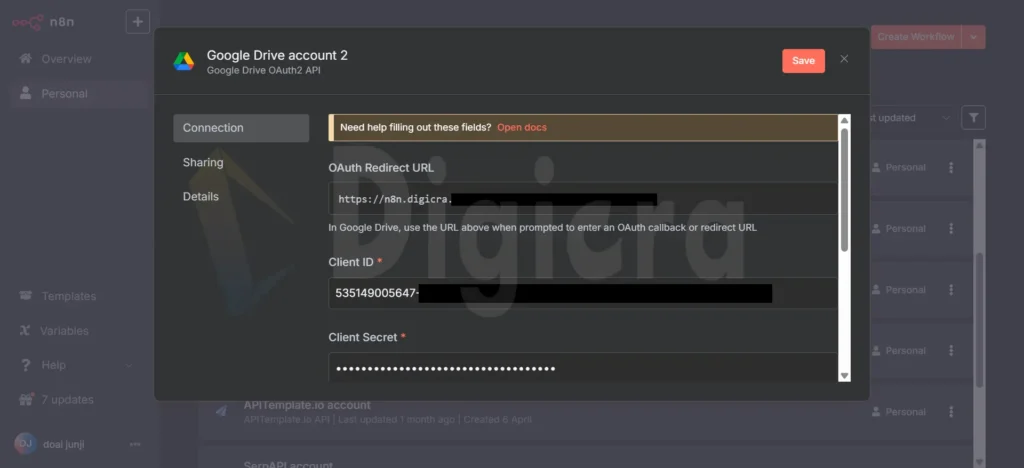
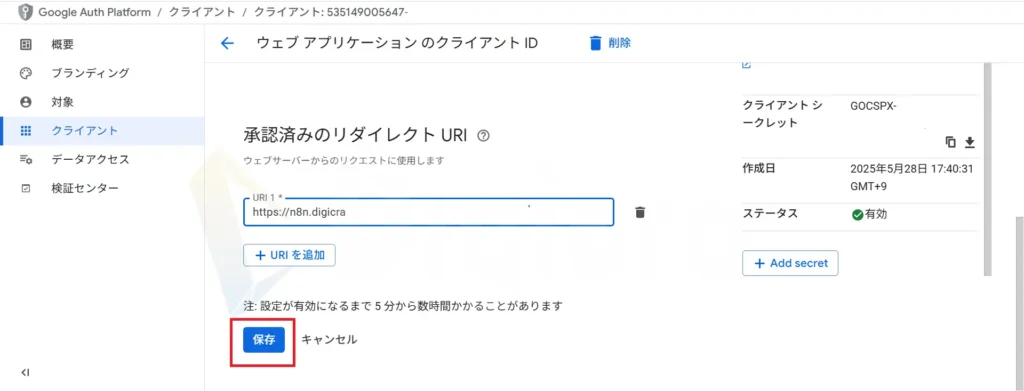
3. アプリを公開
「対象」より「アプリを公開」をクリックします。公開にしないとGoogleの承認がうまくいきません。
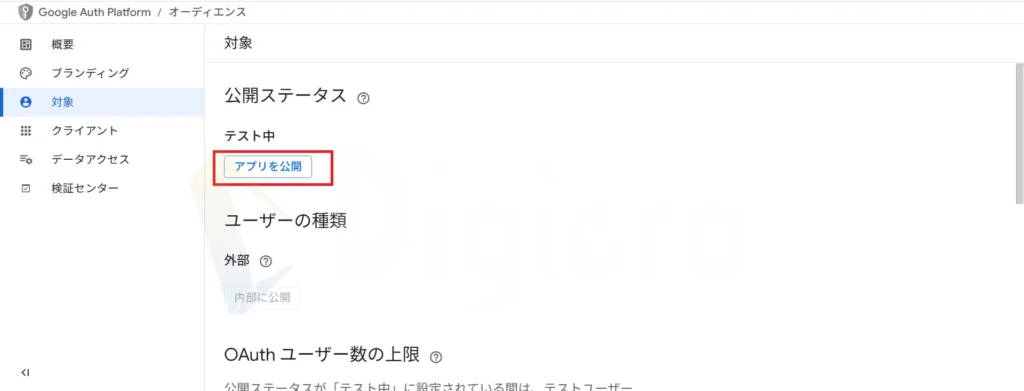
4. 認証と接続
n8n画面より「Google Drive OAuth2 API」のCredentialsに必要な情報を入力したら、画面下部に「Sign in with Google」のようなボタンが表示されますので、クリックします。
1. Googleのログイン画面が表示されるので、連携したいGoogleアカウントを選択し、ログインします。
2.「このアプリはGoogleで確認されていません」と表示さてますが、「詳細を表示」をクリックして「独自ドメインに移動」をクリックします。
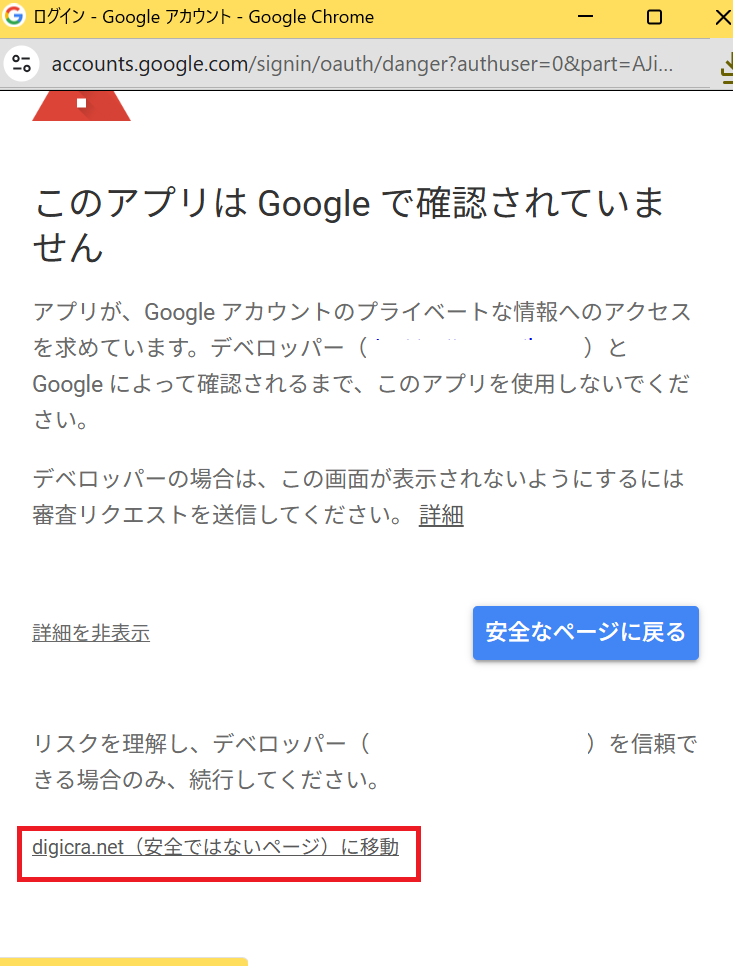
「すべて選択」にチェックをつけて、内容を確認し「続行」をクリックします。
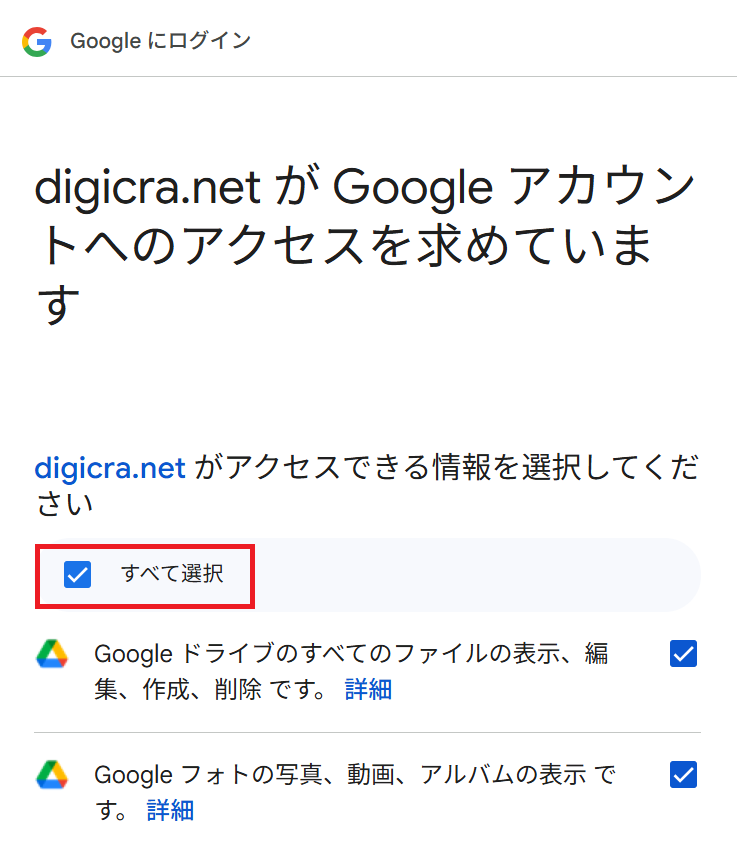
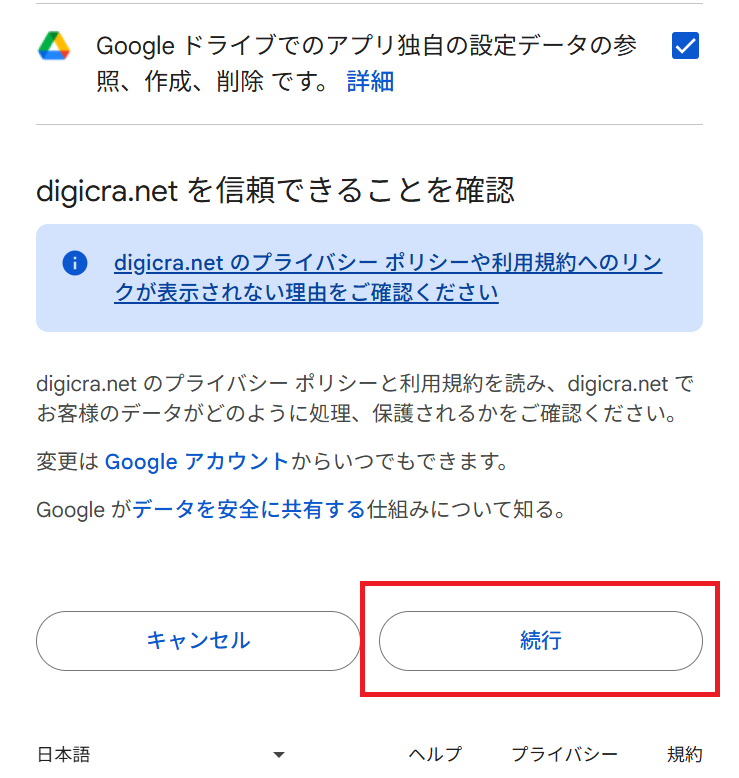
成功すると、n8nの画面に戻り、「Account connected」のメッセージが表示されれば設定完了です!

ステップ3:ワークフローで連携を確認(任意)
設定が正しくできたか、簡単なワークフローを作成して確認してみましょう。
- n8nで新しいワークフローを作成します。
- 「+」ボタンをクリックし、ノードを追加します。検索窓に「Google Drive」と入力し、Google Driveノードを選択します。
- 「Authentication」で「OAuth2」を選択します。
- 「Credential to connect with」で、先ほど作成した認証情報(例: My Google Drive OAuth)を選択します。
- 「Resource」で「File」、「Operation」で「Upload」などを選択し、簡単なテストファイル(例: ローカルのテキストファイル)を指定して実行してみましょう。「Folder ID」には「指定のフォルダーIDを記述」してください。
- ワークフローを実行し、エラーが出ずにGoogleドライブの指定した場所にファイルがアップロードされていれば成功です!
よくある質問 (FAQ)
Q1. 認証時にエラーが表示されます。
A1. 以下の点を確認してみてください。
- GCPで設定した「承認済みのリダイレクトURI」と、n8nの認証情報設定画面に表示されている「Redirect URL」が完全に一致していますか?(最後のスラッシュの有無なども確認)
- GCPでGoogle Drive APIが有効になっていますか?
- クライアントID、クライアントシークレットの入力ミスはありませんか?(「用意したAPIを記述」する際に間違えないようにしましょう)
- GCPのOAuth同意画面で、テストユーザーにご自身のGoogleアカウントを追加しましたか?(公開ステータスが「テスト」の場合)
Q2. クライアントシークレットを忘れてしまいました。
A2. GCPの「認証情報」画面で、作成したOAuthクライアントIDを選択すると、クライアントシークレットを再度確認できる場合があります。ただし、再表示できない場合もあるため、最初に必ず控えておくことが重要です。どうしても不明な場合は、クライアントIDを一度削除し、再作成することも検討してください。
まとめ
今回は、n8nとGoogleドライブを連携させるためのOAuth2認証設定の手順を解説しました。少し手順が多く感じるかもしれませんが、一つ一つ丁寧に進めれば、どなたでも設定できるはずです。
この連携設定が完了すれば、
- ファイルの自動アップロード・ダウンロード
- フォルダの自動作成・整理(「指定のフォルダーIDを記述」して操作)
- スプレッドシートとの連携によるデータ処理
など、n8nを使ったGoogleドライブの自動化の可能性が大きく広がります。ぜひ、今回の記事を参考に、あなたの業務効率化やアイデア実現に役立ててください!
AIエージェント導入を検討中の方!
まずは無料でご相談ください!
・業務改善でAIを使用したい
・AIで業務効率を上げたい
・どのAIを導入すればいいかわからない
・技術的サポートが必要な方